
- •1. Инструментальная среда bPwin 4.1
- •1.1. Общее описание интерфейса bPwin 4.1
- •1.2 Создание новой модели
- •1.3 Установка цвета и шрифта объектов
- •1.4 Model Explorer – навигатор модели процессов
- •Контекстное меню редактирования свойств работы
- •2. Создание модели в стандарте idef0
- •2.1 Принципы построения модели idef0
- •2.2 Работа (Activity)
- •2.3 Стрелка (Arrow)
- •2.4 Нумерация работ и диаграмм
- •2.5 Диаграммы дерева узлов и feo
- •2.6 Каркас диаграммы
- •Поля подвала каркаса (слева направо)
- •Поля заголовка каркаса (слева направо)
- •2.7. Рекомендации по рисованию диаграмм
- •2.8. Оформление моделей
- •3. Стоимостной анализ в bpWin
- •4. Отчеты в bpWin
- •4.1. Типы отчетов
- •4.2. Создание отчета по модели
- •4.3. Создание отчета по диаграмме
- •4.4. Создание отчета об объектах диаграммы
- •4.5. Создание отчета по стрелкам
- •4.6. Создание отчета согласованности с методологией
- •4.7. Стандартные отчеты
- •5. Создание модели методом описания процессов idef3
- •Пример текстового описания компонентов vow
2.2 Работа (Activity)
Работы обозначают поименованные процессы, функции или задачи, которые происходят в течение определенного времени и имеют распознаваемые результаты. Работы изображаются в виде прямоугольников.
Работы изображаются в виде прямоугольников. Все работы должны быть названы и определены. Имя работы должно быть выражено сочетанием отглагольного существительного, обозначающего процесс, например: «Изготовление детали», «Прием заказа» и т.д. Работа «Изготовление детали» может иметь, например, следующее определение: «Работа относится к полному циклу изготовления изделия от контроля качества сырья до отгрузки готового упакованного изделия». При создании новой модели (меню File/New) автоматически создается контекстная диаграмма с единственной работой, изображающей систему в целом (рис.5)
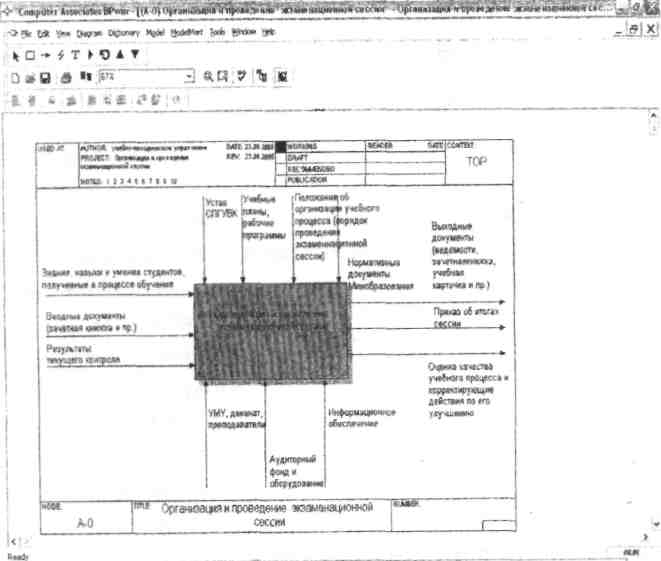
Рис. 5 пример контекстной диаграммы
Для внесения имени работы следует щелкнуть по работе правой кнопкой мыши, выбрать в меню Name и в появившемся диалоге внести имя работы. Для описания других свойств работы диалог Activity Properties (рис.6).
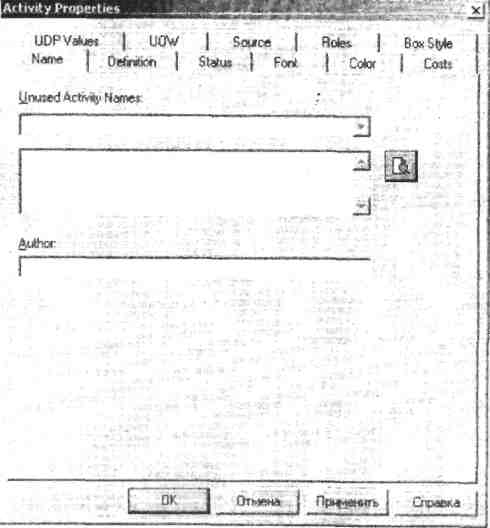
Рис. 6. Редактор задания свойств работы
Диаграммы декомпозиции содержат родственные работы, т.е. дочерние работы, имеющие общую родительскую работу. Для создания диаграммы декомпозиции следует щелкнуть по кнопке . Возникает диалог Activity Box Count (рис.7), в котором следует указать нотацию новой диаграммы и количества работ на ней. Остановимся пока на нотации IDEFO и щелкнем на ОК. Появляется диаграмма декомпозиции. Допустимый интервал числа работ 2-8. Декомпозировать работу не имеет смысла: диаграмма с количеством работ более восьми получаются перенасыщенными и плохо читаются. Для обеспечения наглядности и лучшего понимания моделируемых процессов рекомендуется использовать от 3 до 6 блоков на одной диаграмме.
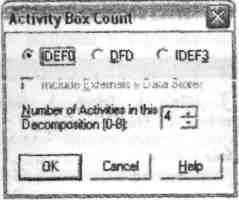
Рис. 7 Диалог Activity Box Count
Если оказывается, что количество работ недостаточно, то работу можно добавить в диаграмму, щелкнуть сначала по кнопке на палитре инструментов, а затем по свободному месту на диаграмме.
Работы на диаграммах декомпозиции обычно располагаются по диагонали от левого верхнего угла к правому нижнему.
Такой порядок называется порядком доминирования. Согласно этому принципу расположения в левом верхнем углу помещается самая важная работа или работа, выполняемая по времени первой. Далее вправо вниз располагаются менее важные или выполняемые позже работы. Такое расположение облегчает чтение диаграмм, кроме того, на нем основывается понятие взаимосвязей работ.
2.3 Стрелка (Arrow)
Взаимодействие работ с внешним миром и между собой описывается в виде стрелок. Стрелки представляют собой некую информации и обозначаются существительными (например, «Заготовка», «Изделие», «Заказ») или именными сочетаниями (например, «Готовое изделие»).
В IDEFO различают пять типов стрелок.
Вход (Input)- материал или информация, которые используются или преобразуются работой для получения результата (выхода). Допускается, что работа может не иметь ни одной стрелки входа. Каждый тип стрелок подходит к определенной стороне прямоугольника, изображающего работу, или выход из нее. Стрелка входа рисуется как входящая в левую грань работы. При описании технологических процессов (для этого и был придуман IDEFO) не возникает проблем определения входов. Очень часто сложно определить, являются ли данные входом или управлением. В этом случае подсказкой может служить то, перерабатываются/изменяются ли данные в работе или нет. Если изменяются, то скорее всего это вход, если нет - управление.
Управление (Control) – правила, стратегии, процедуры или стандарты, которыми руководствуются работы. Стрелка управления рисуется как входящая в верхнюю грань работы. Управление влияет на работу, но не преобразуется работой. Если цель работы изменить процедуру или стратегию, то такая процедура или стратегия будет для работы входом. В случае возникновения неопределенности в статусе стрелки (управление или контроль) рекомендуется рисовать стрелку Управления.
Выход (Output) – материал или информация, которые производятся Работой. Каждая работа должна иметь хотя бы одну стрелку выхода. Работа без результата не имеет смысла и не должна моделироваться. Стрелка выхода рисуется как исходящая из правой грани работы.
Механизм (Mechanism) – ресурсы, которые выполняют работу, например, персонал предприятия, станки, устройства и т.д. Стрелка механизма рисуется как входящая в нижнюю грань работы. По усмотрению аналитика стрелки механизма могут не изображаться в модели.
Вызов (Call) – специальная стрелка, указывающая на другую модель работы. Стрелка механизма рисуется как исходящая из нижней грани работы. Стрелка вызова используется для указания того, что некоторая работа выполняется за пределами моделируемой системы. В BPwin стрелки вызова используются в механизме слияния и разделения моделей.
Граничные стрелки. Стрелки на контекстной диаграмме служат для описания взаимодействия системы с окружающим миром. Они могут начинаться у грани диаграммы и заканчиваться у работы и наоборот. Такие стрелки называются граничными.
Для внесения граничной стрелки входа надо:
щелкнуть по кнопке с символом стрелки в палитре инструментов и перенести курсор к левой стороне экрана, пока не появится начальная темная полоска;
щелкнуть один раз по полоске (откуда выходит стрелка) и еще раз в левой части работы со стороны входа (где заканчивается стрелка);
вернуться в палитру инструментов и выбрать опцию редактирования стрелки;
щелкнуть правой кнопкой мыши на линии стрелки, во всплывающем меню выбрать Name и добавить имя стрелки во вкладке Name диалога Arrow Properties (рис 8).

Рис. 8 Диалог Arrow Properties
Стрелки управления, выхода и механизма изображаются аналогично. Для рисования стрелки выхода, например, следует щелкнуть по кнопке с символом стрелки на палитре инструментов, щелкнуть в правой части работы со стороны выхода (где начинается стрелка), перенести курсор к правой стороне экрана, пока не появится начальная штриховая полоска, и щелкнуть один раз по штриховой полоске.
ICOM-коды. Диаграмма декомпозиции предназначена для детализации работы. В отличии от моделей, отображающих структуру организации, работа на диаграмме верхнего уровня в IDFE0 – это не элемент управления нижестоящими работами. Работы нижнего уровня – это то же самое, что и работы верхнего уровня, но в более детальном изложении. Как следствие этого границы работы верхнего уровня – это то же самое, что и границы Диаграммы декомпозиции. ICOM (аббревиатура от Input, Control, Output и Mechanism) – коды, предназначенные для идентификации граничных стрелок. Код ICOM содержит префикс, соответствующий типу стрелки (I, C, O или M), и порядковый номер.
BPwin вносит ICOM-коды автоматически. Для отображения ICOM-кодов следует включать опцию ICOM codes на вкладке Display диалога Model Properties (меню Model/Model Properties).
Словарь стрелок редактируется при помощи специального редактора Arrow Dictionary, в котором определяется стрелка и вносится относящийся к ней комментарий (рис 9).
Словарь стрелок решает очень важную задачу. Диаграммы создаются аналитиком для того, чтобы провести сеанс экспертизы, т.е. обсудить диаграмму со специалистом предметной области. В любой предметной области формируется профессиональный жаргон, причем очень часто жаргонные выражения имеют нечеткий смысл и воспринимаются разными специалистами по-разному.

Рис. 9. Словарь стрелок
В то же время аналитик-автор диаграмм вынужден употреблять те выражения, которые наиболее понятны экспертам. Поскольку формальные определения часто сложны для восприятия, аналитик вынужден употреблять профессиональный жаргон, а, чтобы не возникло неоднозначных трактовок, в словаре стрелок каждому понятию можно дать расширенное и, если это необходимо, формальное определение.
Содержимое словаря стрелок можно распечатать в виде отчета (меню Tools/Reports/Arrow Report) и получить тем самым толковый словарь терминов предметной области, использующихся в модели.
Несвязанные граничные стрелки (unconnected border arrow). При декомпозиции работы входящие в нее и исходящие их нее стрелки (кроме стрелки вызова) автоматически появляются на диаграмме декомпозиции (миграция стрелок), но при этом не касаются работ. Такие стрелки называются несвязанными и воспринимаются в BPwin как синтаксическая ошибка.
Для связывания стрелок входа, управления или механизма необходимо перейти в режим редактирования стрелок, щелкнуть по наконечнику стрелки и щелкнуть по соответствующему сегменту работы. Для связывания стрелки выхода необходимо перейти в режим редактирования стрелок, щелкнуть по сегменту выхода работы и затем по стрелке.
Внутренние стрелки. Для связи работ между собой используются внутренние стрелки, т.е. стрелки, которые не касаются границы диаграммы, начинаются у одной и кончаются у другой работы.
Для рисования внутренней стрелки необходимо в режиме рисовании стрелок щелкнуть по сегменту (например, выхода) одной работы и затем по сегменту (например, входа) другой.
В IDEF0 различают пять типов связей работ.
Связь по входу (output-input), когда стрелка выхода вышестоящей работы (далее – просто выход) направляется на вход нижестоящей. (например, на рис. 10 стрелка “Детали” связывает работы “Изготовление деталей и Сборка изделия”).

Рис. 10. Связь по входу
Связь по управлению (output-control), когда выход вышестоящей работы направляется на управление нижестоящей. Связь по входу показывает доминирование вышестоящей работы. Данные или объекты выхода вышестоящей работы не меняются в нижестоящей. На рис. 11 стрелка “Чертеж” связывает работы “Создание чертежа детали” и “Изготовление детали”, при этом чертеж не претерпевает изменений в процессе изготовления деталей.

Рис. 11. Связь по управлению
Обратная связь по входу (output-input feedback), когда выход нижестоящей работы направляется на вход вышестоящей. Такая связь, как правило, используется для описания циклов. На рис. 12 стрелка “Брак” связывает работы “Переработка сырья” и “Контроль качества”, при этом выявленный на контроле брак направляется на вторичную переработку.

Рис. 12. Обратная сеть по входу
Обратная связь по управлению (output-control feedback), когда выход нижестоящей работы направляется на управление вышестоящей (стрелка “Рекомендации”, рис. 13). Обратная связь по управлению часто свидетельствует об эффективности бизнес-процесса. В случае, изображенном на рис. 13, качество изделия может быть повышено путем непосредственного регулирования процессами изготовления деталей и сборки изделия в зависимости от результата (выхода) работы “Контроль качества”.

Рис. 13. Обратная связь по управлению
Связь выход-механизм (output-mechanism), когда выход одной работ направляется на механизм другой. Эта взаимосвязь используется реже остальных и показывает, что одна работа подготавливает ресурсы, необходимые для проведения другой работы (рис. 14).

Рис. 14. Связь выход-механизм
Явные стрелки. Явная стрелка имеет источником одну-единственную работу и назначением тоже одну-единственную работу.
Разветвляющиеся и сливающиеся стрелки. Одни и те же данные или объекты, порожденные одной работой, могут использоваться сразу в нескольких других работах. С другой стороны, стрелки, порожденные в разных работах, могут представлять собой одинаковые или однородные данные или объекты, которые в дальнейшем используются или перерабатываются одном месте. Для моделирования таких ситуаций в IDEF0 используются разветвляющиеся и сливающиеся стрелки. Для разветвления стрелки нужно в режиме редактирования стрелки щелкнуть по фрагменту стрелки и по соответствующему сегменту работы. Для слияния двух стрелок выхода нужно в режиме редактирования стрелки сначала щелкнуть по сегменту выхода работы, а затем по соответствующему фрагменту стрелки.
Смысл разветвляющихся и сливающихся стрелок передается именованием каждой ветви стрелок. Существуют определенные правила именования таких стрелок.
Рассмотрим их на примере разветвляющихся стрелок. Если стрелка именована до разветвления, а после разветвления ни одна из ветвей не именована, то подразумевается, что каждая ветвь моделирует те же данные или объекты, что и ветвь до разветвления (рис. 15).

Рис. 15. Пример именования разветвляющейся стрелки
Если стрелка именована до разветвления, а после разветвления какая-либо из ветвей не именована, то подразумевается, что эти ветви соответствуют именованию. Если при этом какая-либо ветвь после разветвления осталась неименованной, то подразумевается, что она моделирует те же данные или объекты, что и ветвь до разветвления (рис 16).
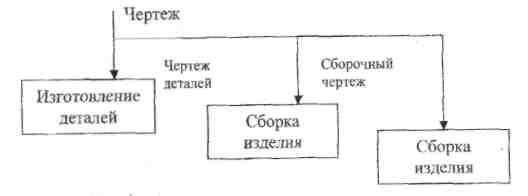
Рис. 16. Другой пример именования разветвляющейся стрелки
Недопустима ситуация, когда стрелка до разветвления не именована, а после разветвления не именована какая-либо из ветвей. BPwin определяет такую стрелку как синтаксическую ошибку (рис. 17).
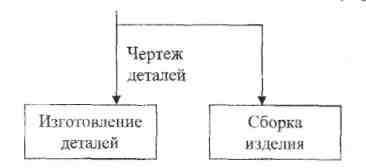
Рис. 17. Пример неверного именования разветвляющейся стрелки
Правила именования сливающихся стрелок полностью аналогичны – ошибкой будет считаться стрелка, которая после слияния не именована, а до слияния не именована какая-либо из ее ветвей. Для именования отдельной ветви разветвляющихся и сливающихся стрелок следует выделить на диаграмме только одну ветвь, после этого вызвать редактор имени и присвоить имя стрелке. Это имя будет соответствовать только выделенной стрелке.
Тоннелирование стрелок. Вновь внесенные граничные стрелки на диаграмме декомпозиции нижнего уровня изображаются в квадратных скобках и автоматически не появляются на диаграмме верхнего уровня.
Для их «перетаскивания» наверх нужно сначала выбрать кнопку ( ) на палитре инструментов и щелкнуть по квадратным скобкам граничной стрелки. Появляется диалог Border Arrow Editor.
Если выбрать опцию Resolve it to border arrow, стрелка мигрирует на диаграмму верхнего уровня, а если Change it to resolved rounded tunnel – стрелка будет затоннелирована и не попадет на другую диаграмму. Тоннельная стрелка изображается с круглыми скобками в конце.
Тоннелирование может быть применено для изображения малозначимых стрелок. Если на какой-либо диаграмме нижнего уровня необходимо изобразить малозначимые данные или объекты, которые не обрабатываются или не используются работами на текущем уровне, то их необходимо направить на вышестоящий уровень (на родительскую диаграмму). Если эти данные не используются на родительской диаграмме, их нужно направить ещё выше и т.д. В результате малозначимая стрелка будет изображена на всех уровнях и затруднит чтение всех диаграмм, на которых она присутствует. Выходом является тоннелирование стрелки на самом нижнем уровне. Такое тоннелирование называется «не в родительской диаграмме».
Другим примером тоннелирования может быть ситуация, когда стрелка механизма мигрирует с верхнего уровня на нижний, причём на нижнем уровне этот механизм используется одинаково во всех работах без исключения. В этом случае стрелка механизма на нижнем уровне может быть удалена, после чего на родительской диаграмме она может быть затоннелирована, а в комментарии к стрелке или в словаре можно указать, что механизм будет использоваться во всех работах дочерней диаграммы декомпозиции. Такое тоннелирование называется «не в дочерней работе».
